「原神(げんしん)」でPC・スマホでチャットをする方法についてまとめた記事です。チャットできるようになりたいけど、やり方がわかりにくいという声をネット上で多く見かけます。
特にスマホで原神をやっている場合に、疑問を抱えている人が多い印象です。
できたとしても操作していると見えない、できない、チャットどこ?チャットの文字数は?など混乱が起きている原神のチャット機能。ここをクリアにして清々しくプレイを楽しみたいところでです!
この記事を見れば疑問が解決できますので、どうぞ最後までご覧ください。
Contents
原神のチャットの使い方

以下、チャットの使い方についてのポイントです。
- 冒険ランク16になると使える
- 左下のチャットボタンから
- 通知機能は無い
- フレンドとマルチプレイをしているプレイヤーに送れる
- 定型文メッセージ
- 絵文字
チャットの使い方は簡単!
マルチプレイのメンバー・フレンドとして追加した相手とチャットが可能。
| 原神のチャットの使い方 | ①画面左下のボタンでフレンドを追加。 |
| ②フレンドリストの相手の横にある💬を押す。 |
「フレンド」として追加するメリットは・・・
- プレイヤープロフィールを確認できる。
- マルチセッションに参加しやすくなる。
- マルチプレイで力を合わせてボスを倒したり、攻略しやすくなる。

冒険ランク16になると使える
マルチプレイ専用のチャットであるため、マルチプレイが解放される冒険ランク16になる必要があります。
マルチプレイは、招待する場合、される場合の方法があります。(最大4人まで)
- 加入申請がくる
- 承諾する
- マルチプレイを選択加入
- 申請する
- 承諾される
左下のチャットボタンから
スマホ原神あるある
青丸の辺りに キャラ操作するタッチエリア有るんだけど 直ぐ左下に
チャットがある為 激しく戦闘してるとたまに チャットに反応してしまう(笑) pic.twitter.com/6jW07HAW1I— カイン (@w3xVdRrRRTaVdMT) May 4, 2022
画面の左下にある💬を押すとコメントが打てるようになっています。少し見づらいです。
スマホだと、テキストを打った後に一度キーボード画面を閉まってから送信する仕様。
でないと、送信したつもりで送れていなかったという悲しい事態に。手間ですね。
通知機能は無い
スマホの原神のチャット機能、送られてることに全く気づけないのでもっと通知を分かりやすくして欲しい。
— あめばくだん (@okanpa1010) July 20, 2022
残念ながら通知機能がありません。メッセージに気づかないままプレイしてしまう可能性も高いので、気にしつつプレイする必要があります。
フレンドとマルチプレイをしているプレイヤーに送れる
フレンドリストに追加している相手と、マルチプレイをしている相手にメッセージや絵文字(スタンプ)を送ることができます。
定型文メッセージ
用意されている定型文は以下です。選択して送信。
- こんにちは!
- 助けて!
- ありがとう!
- ナイス!
- もう一度招待して!
- キャラクター変えるから少し待って!
- 挑戦を始めよう!
- こっちに来て!
絵文字
ああああああああああ!?
左下チャット欄にスタンプが表示されるようになってる!!今までは文字だったんだよな#原神 #PS4share pic.twitter.com/dDUFjSWwX4
— みの (@minority2011) June 9, 2021
最大16個の絵文字(スタンプ)も使えるので、プレイ中はこれのみ使用して完結させるという人もいます。かわいいし、便利ですね!
ストーリーガチャには対応していないので、注意してください。
チャットで連携をとろう

うまく連携できれば、仲間と一緒に試行錯誤して達成していく爽快感があります。
チャットで連携をとると、こんないいこともあります!
- フィールドボスを討伐しやすい
- 討伐報酬は全員受け取れる
- 秘境の報酬も受け取れる
アイテム回収は基本ホストのみですが、フィールドボスを討伐した際のクリア報酬はゲスト側も受け取れます。最大4人での攻撃が可能なので倒すのにとても有利です。
秘境に関してもマルチプレイでの攻略が可能で、クリア報酬に関しても同様。
チャットの注意点
1番ノエルの火力が出るのはそれだよねぇ
緊張と興奮で原神チャットの文字数オーバーしまくって恥ずかった
— たくてぃ〜♂ (@takuto_takuty) May 8, 2022

その他、チャットするうえでの注意点は主に以下の3つ。
- PS4はチャットが打ちにくい
- チャットができない場合も
- 伏字「*」に注意!
チャットでのスムーズなやり取りを行うには、それなりの工夫が必要なのです。
PS4はチャットが打ちにくい

解決方法は主に以下の2つ。
- PS4 Second Screenをダウンロードする。
- キーボードを繋げて文字入力できるようにする。
これでストレスフリーな原神ライフをおくれます。
PS4 Second Screen
ここで詳しい手順をご案内します。
- 「PS4 Second Screen」のアプリをスマホにダウンロードします。この時点でPS4の電源も起動。
- PS4とスマホをリンク。
- PS4にて、「設定」>「モバイルアプリ接続設定」>「機器を登録する」を選択。
- PS4画面に表示されている番号をスマホに入力。
- スマホ画面の「セカンドスクリーン」をタップ。
- PS4とリンクできたらスマホの画面が切り替わり、スマホ画面左上のキーボードアイコン⌨️をタップ。
- PS4側でテキスト入力画面に入って、スマホで文字を入力できます。

キーボードにつなぐ
PS4対応できるキーボードを繋げば、文字入力が可能です!

チャットができない場合も

PC派とPS4・スマホ派で時差が生じてしまい、うまく招待されているチャットに乗っかれなかったりも。
外国語でわからない
原神、外国語チャット唐突に飛んでくるからビビるw
これはコルラピス(石珀)使ってなかったらもらいに行ってもいいですか?って事なんやろか?
英語やったら何となく分かるけどハングルや英語っぽくて英語じゃないのん全く分からんしGoogle翻訳さーん #原神 pic.twitter.com/U6VW3hxd8j— MPYよしみくん (@mpy443) October 7, 2021
英語以外だと見当もつかず、焦りますよね。プレイ中なので翻訳使う暇もなく・・。

チャットが苦手
チャット機能は、通知機能も無いからプレイしながら連携するのもひと苦労。
「メッセージ送っても、誰も返信なし。」「返信ないなんてマナー違反!」という余計な怒りを招いてしまったりすることも・・。
プレイに集中したいし、煩わしい。そう感じてしまうのであれば、無理に使わない!という選択肢もあるので大丈夫です。
変に気を遣いすぎて、疲弊するなんて本末転倒ですよね。

伏字に注意!
メッセージの文字が「*」で表示されるケースがあります。
これは、誹謗中傷などの禁止ワードに対して変換されるもの。それ以外にも伏字になるケースもあるようで、断定的な境界線は不明です。
簡単な解消策としては、伏字の間に「,」「、」「.」などを入力してみると解くことができます。
まとめ
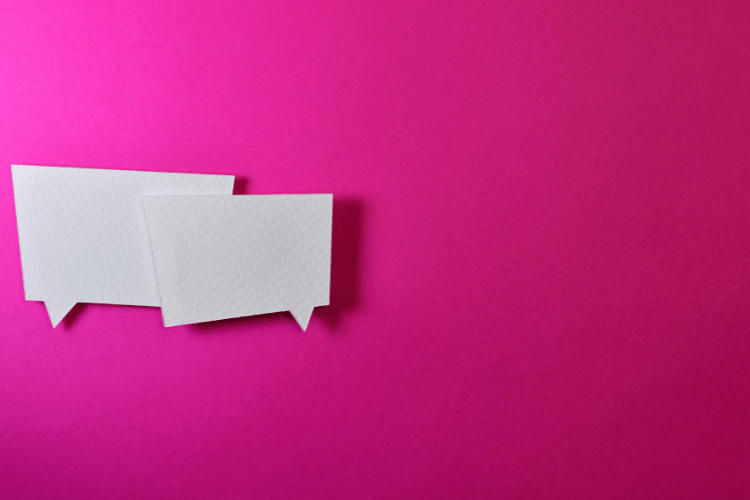
原神のチャットのやり方には、皆はじめにつまずくという話でした。うまく使いこなせれば、原神をさらに楽しめる機能。
ただPS4・スマホを使用してプレイする人にとっては、使いやすい仕様ではないため多少の工夫が必要ということがわかりました。
マルチプレイのチャット機能もうまく攻略して、ストレスフリーに原神ライフを謳歌できることを祈ります!

